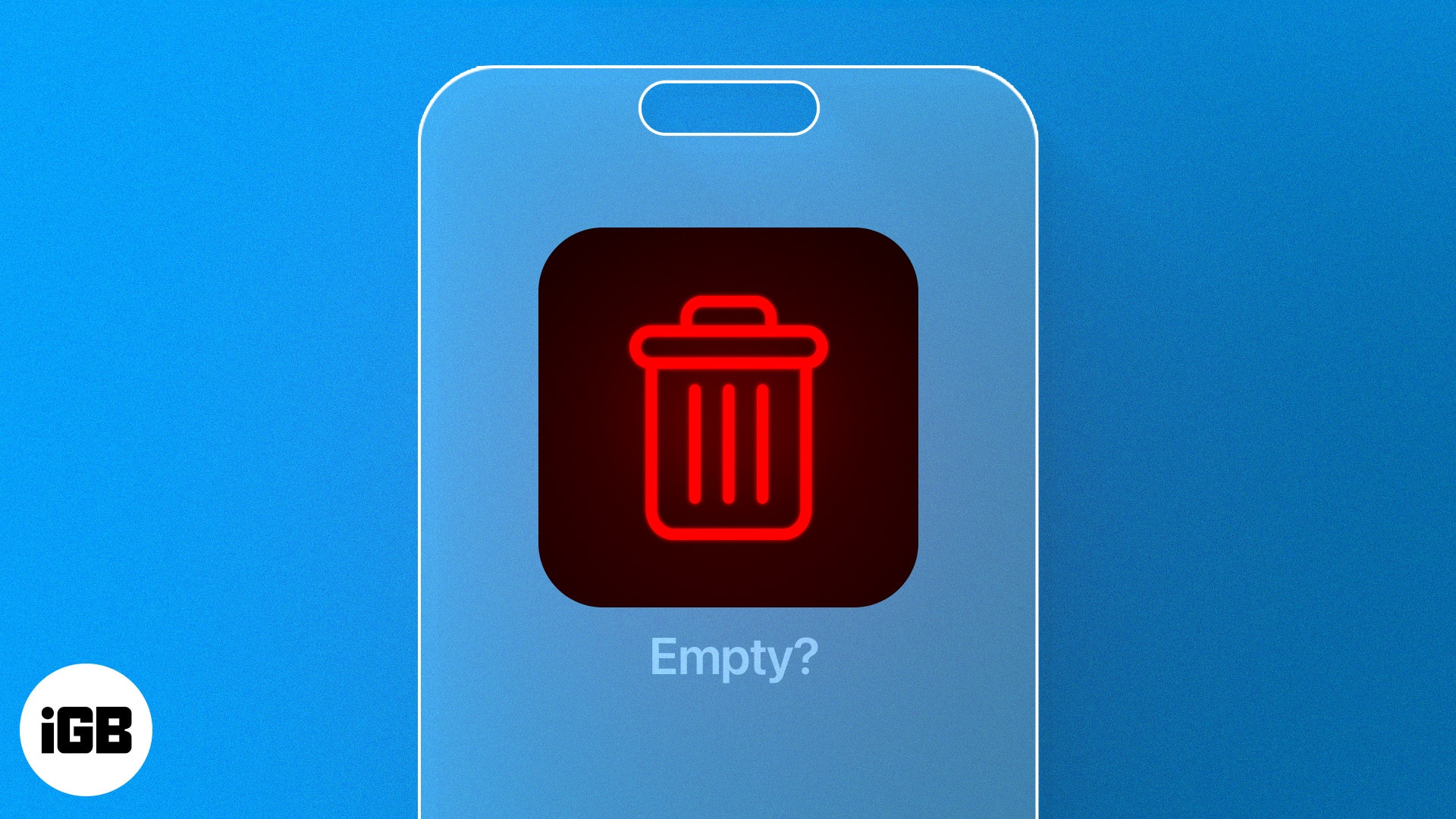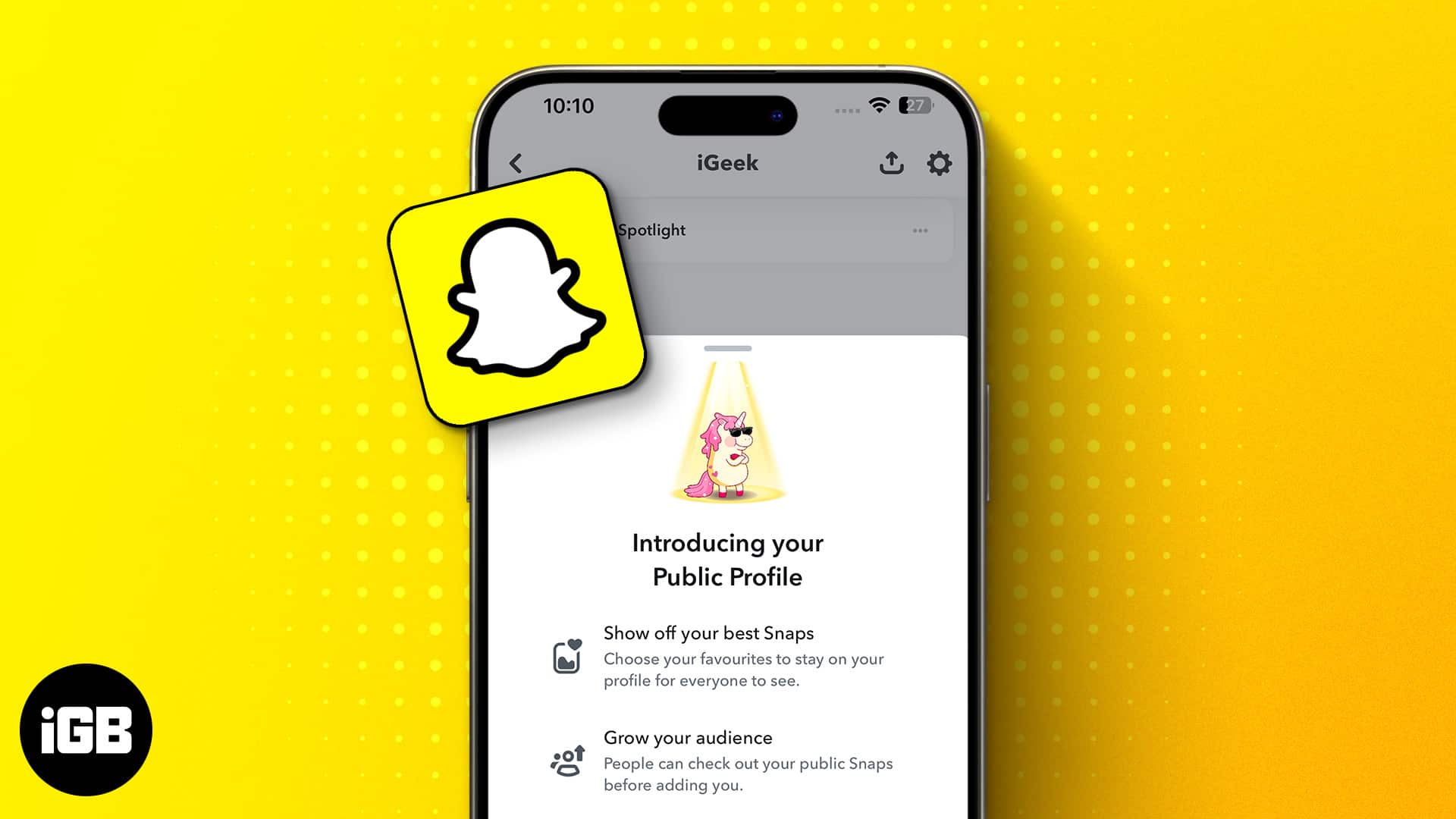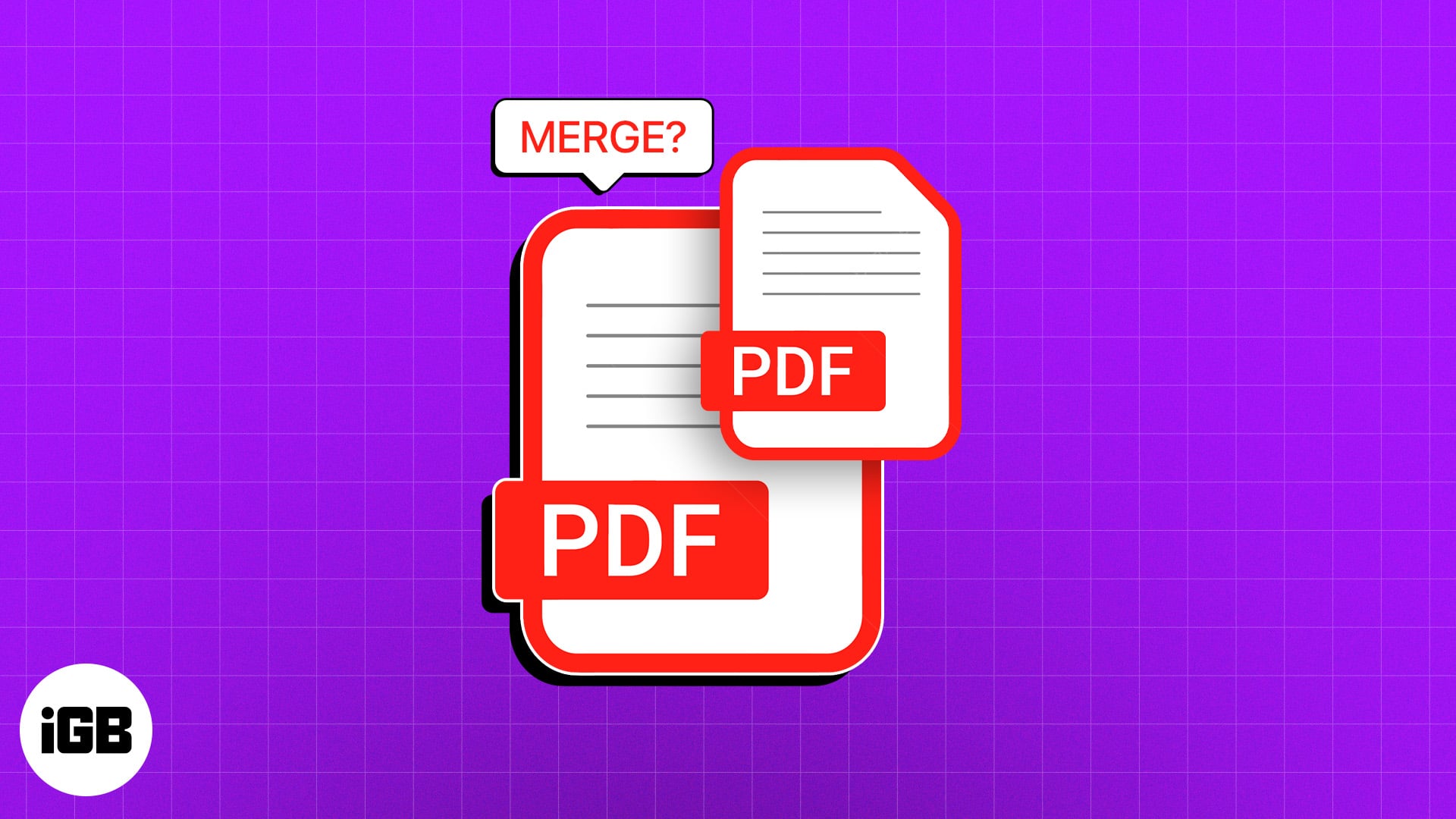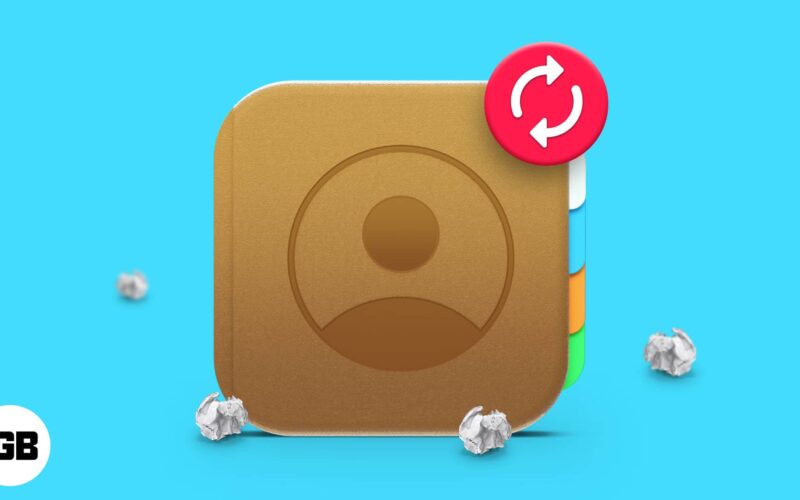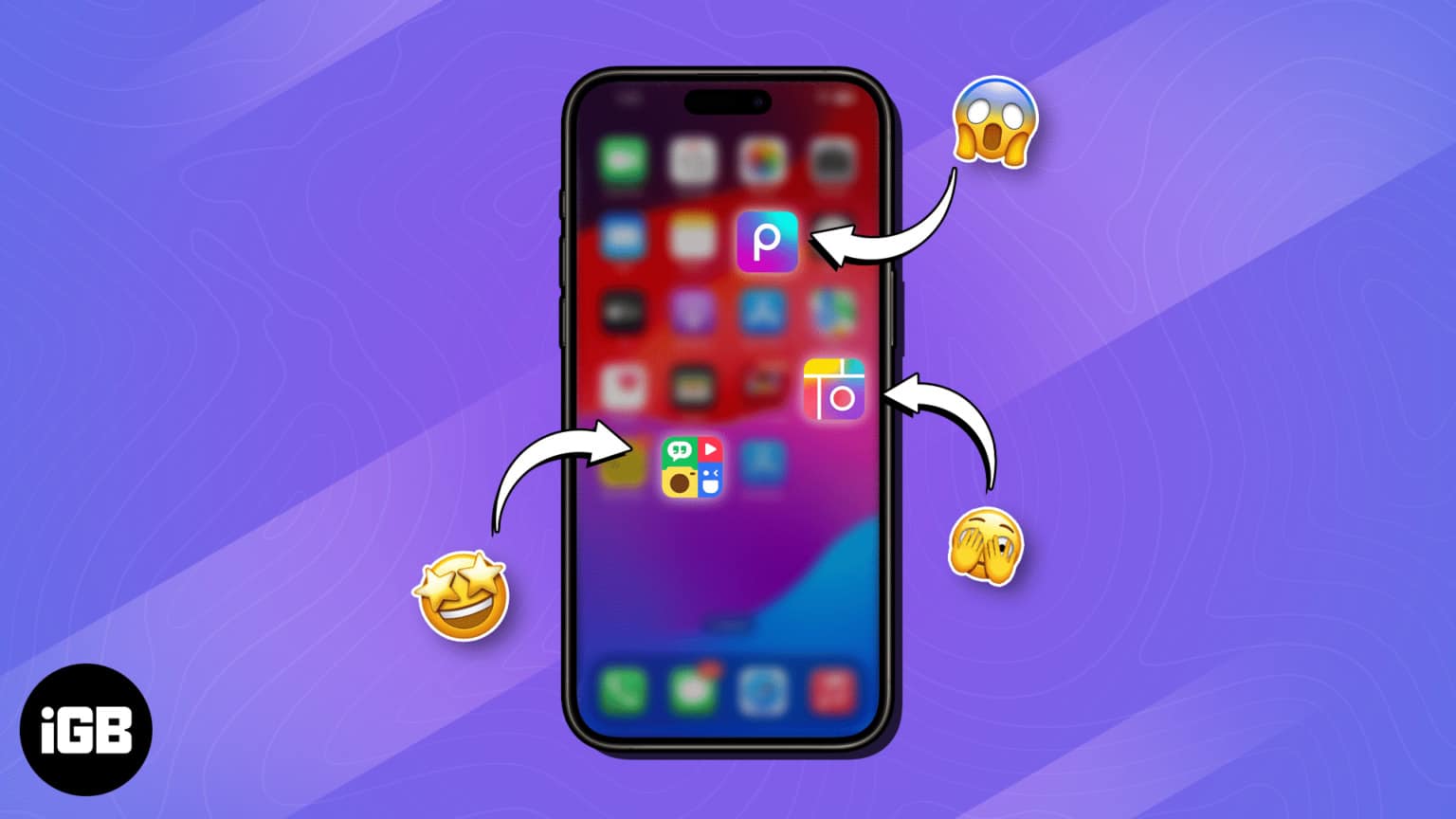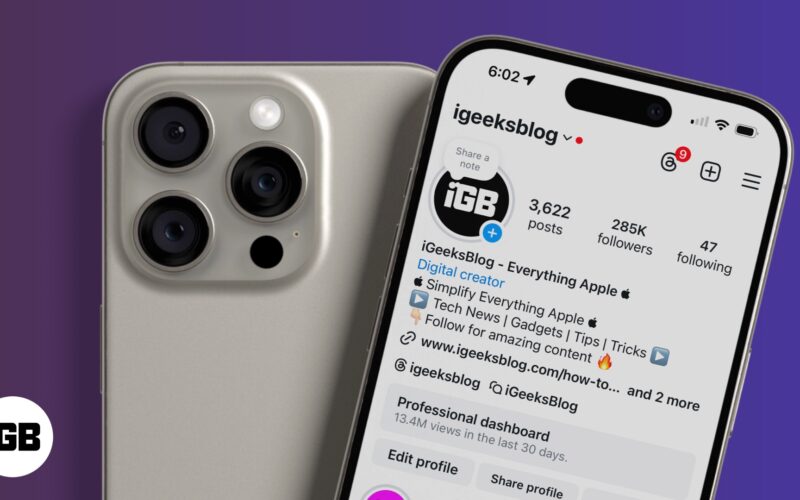Χωρίς αμφιβολία, το Apple CarPlay είναι πολύ καλύτερο από το συνηθισμένο σύστημα ψυχαγωγίας, τις περισσότερες επιλογές που έχουμε σήμερα. Αν και δεν είναι ένα αυτόνομο σύστημα, το CarPlay ενσωματώνει απρόσκοπτα το iPhone σας με το ήδη διαθέσιμο σύστημα ψυχαγωγίας στο αυτοκίνητό σας. Σας επιτρέπει να ελέγχετε τα πάντα μόνο με τη φωνή σας, να έχετε πρόσβαση στις αγαπημένες σας εφαρμογές και να επιτρέπετε σε άλλους χρήστες iPhone στο αυτοκίνητο να παίζουν και να ελέγχουν μουσική και πολλά άλλα.
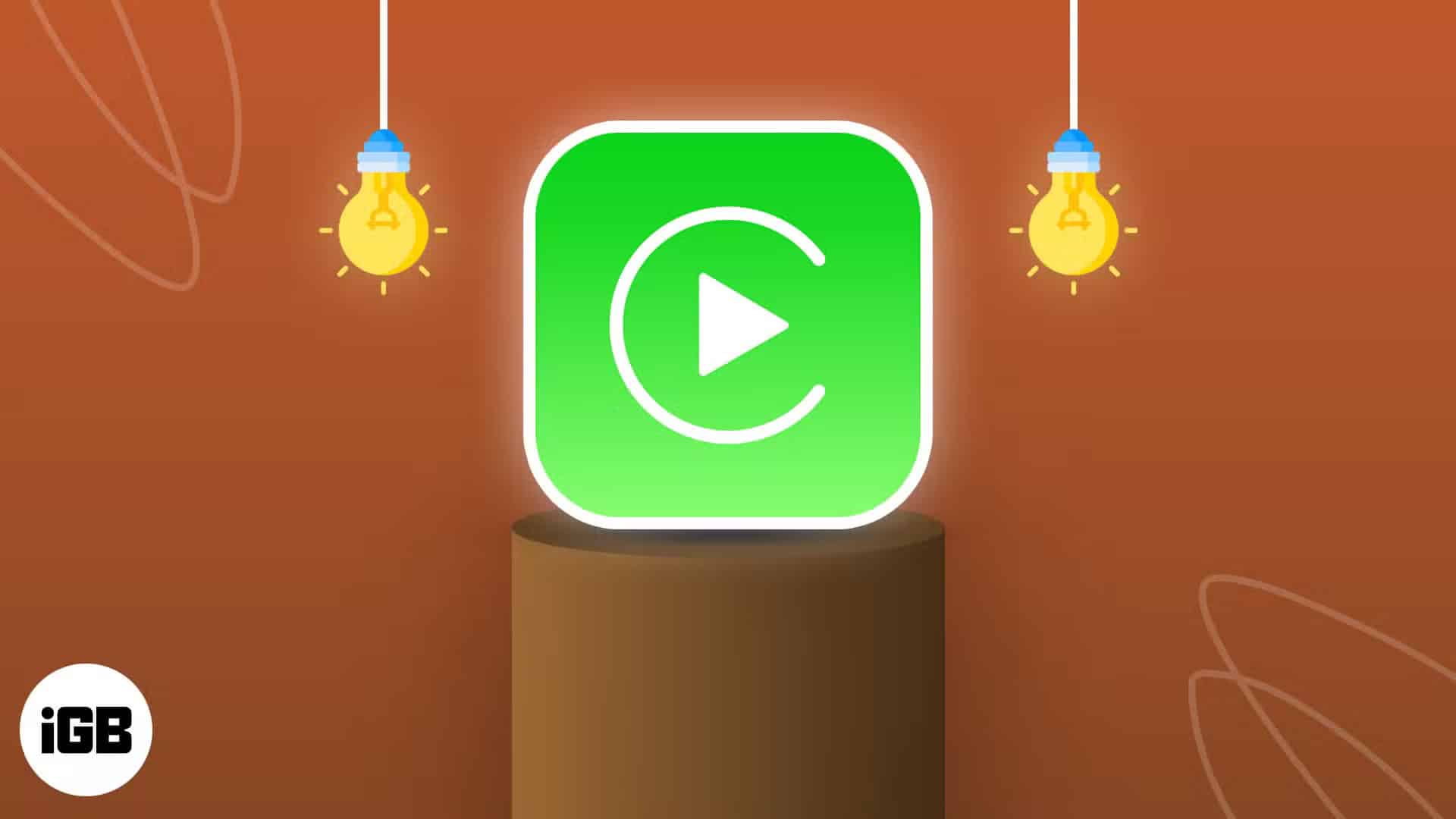
Σε αυτό το άρθρο, θα μοιραστώ μερικές από τις αγαπημένες μου συμβουλές και κόλπα CarPlay για να βελτιώσω την οδηγική σας εμπειρία. Ας βουτήξουμε!
Πίνακας περιεχομένων
- Προσαρμόστε τις εφαρμογές CarPlay και την αρχική οθόνη
- Αλλαγή ταπετσαριών
- Χρησιμοποιήστε το Siri για έλεγχο Hands-Free
- Εναλλαγή μεταξύ ενσύρματης και ασύρματης σύνδεσης
- Χρησιμοποιήστε τη σκοτεινή λειτουργία
- Ενεργοποίηση εστίασης οδήγησης
- Ανακοίνωση μηνυμάτων
- Χρησιμοποιήστε το SharePlay
- Μοιραστείτε το ETA με φίλους
- Βρείτε πού παρκάρατε το αυτοκίνητό σας
1. Προσαρμόστε τις εφαρμογές CarPlay και την αρχική οθόνη
Ακριβώς όπως το Apple Watch, η Apple σάς επιτρέπει να αποφασίσετε ποια υποστηριζόμενη εφαρμογή τρίτου μέρους θέλετε να προσθέσετε στην αρχική οθόνη του CarPlay. Αν και πρέπει να χρησιμοποιείτε το CarPlay εδώ και πολύ καιρό, οι περισσότεροι από εσάς μπορεί να μην γνωρίζετε καν ότι υπάρχουν πολλές εφαρμογές στο iPhone σας που μπορείτε να χρησιμοποιήσετε ενώ οδηγείτε, εκτός από αυτές που εμφανίζονται ήδη στην αρχική οθόνη.
Δείτε πώς μπορείτε να προσθέσετε άλλες εφαρμογές κατάργησης από την αρχική οθόνη του Apple CarPlay:
- Ανοίξτε την εφαρμογή Ρυθμίσεις στο iPhone σας και πατήστε Γενικά.
- Εδώ, εντοπίστε και πατήστε στο CarPlay.
- Στη συνέχεια, επιλέξτε το ζευγαρωμένο αυτοκίνητό σας από τη λίστα.
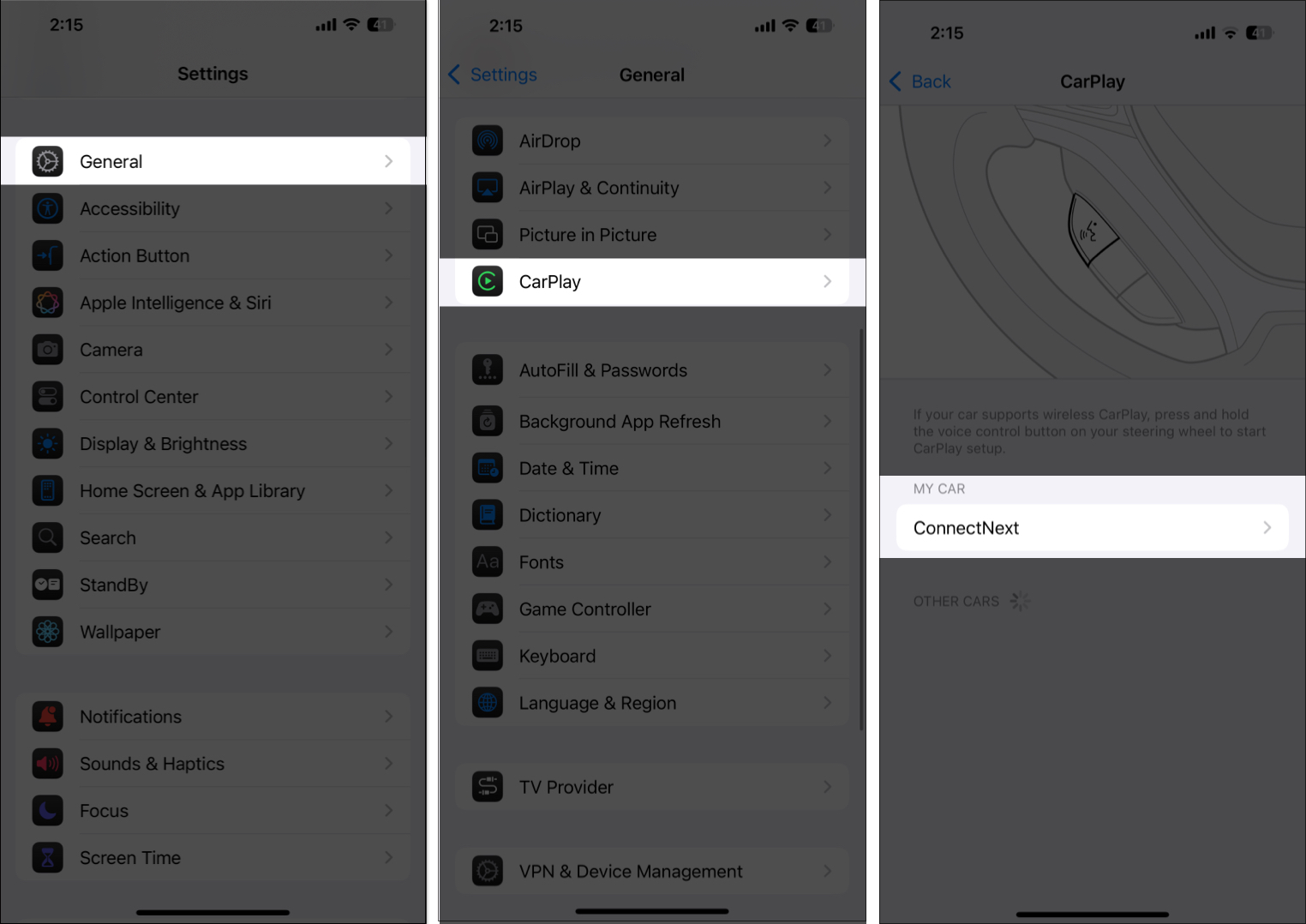
- Τώρα, πατήστε Προσαρμογή.
- Για να αφαιρέσετε την εφαρμογή από την αρχική οθόνη του CarPlay, πατήστε το κουμπί «–» πριν από το όνομα της εφαρμογής και, στη συνέχεια, πατήστε Διαγραφή.
- Για να προσθέσετε μια εφαρμογή στην αρχική οθόνη του CarPlay, πατήστε το κουμπί «+» πριν από το όνομα της εφαρμογής.
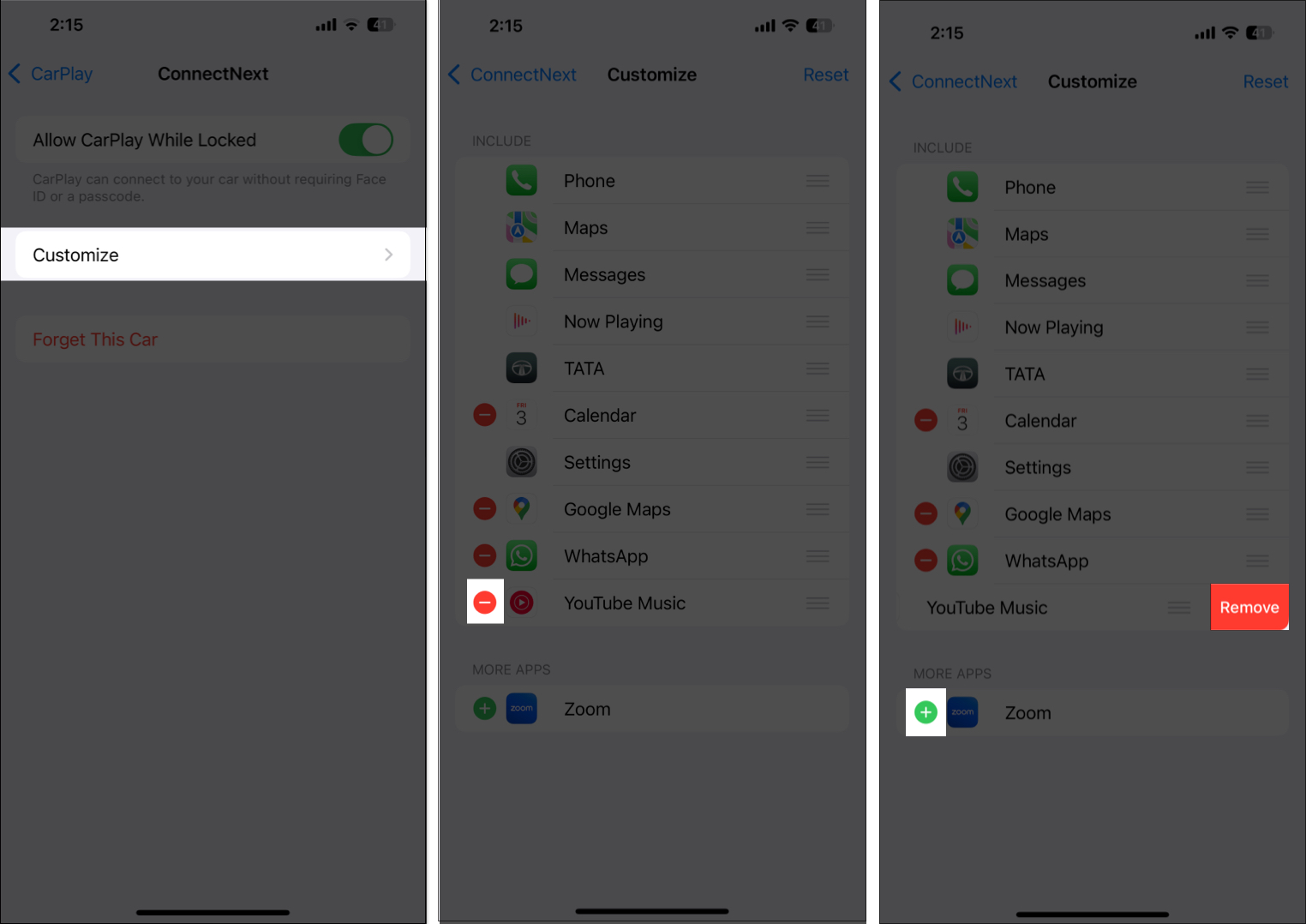
2. Αλλάξτε ταπετσαρίες
Αν και η Apple εξακολουθεί να μην σας επιτρέπει να χρησιμοποιείτε μια προσαρμοσμένη φωτογραφία ως ταπετσαρία CarPlay, παρέχει πολλές προ-διαθέσιμες επιλογές για να διαλέξετε.
Δείτε πώς μπορείτε να αλλάξετε την ταπετσαρία CarPlay:
- Συνδέστε το iPhone σας στο αυτοκίνητό σας μέσω του CarPlay.
- Τώρα, ανοίξτε την εφαρμογή Ρυθμίσεις στο CarPlay.
- Εδώ, εντοπίστε και πατήστε στην Ταπετσαρία.
- Στη συνέχεια, επιλέξτε μία από τις διαθέσιμες επιλογές Ταπετσαρίας.
3. Χρησιμοποιήστε το Siri για έλεγχο Hands-Free
Η αλληλεπίδραση με την οθόνη του iPhone ή του CarPlay ενώ βρίσκεστε εν κινήσει δεν συνιστάται για προφανείς λόγους ασφαλείας. Αντίθετα, χρησιμοποιήστε το Siri για να ελέγξετε όλα όσα θέλετε, όπως απάντηση σε κλήσεις και μηνύματα, αλλαγή τραγουδιών, ρύθμιση υπενθύμισης και πολλά άλλα.
Μπορείτε είτε να πατήσετε το κουμπί Φωνητικού Ελέγχου στο τιμόνι του αυτοκινήτου σας για να ενεργοποιήσετε το Siri είτε απλά να πείτε “Hey Siri” ή “Siri” και το Siri θα απαντήσει αυτόματα.
4. Εναλλαγή μεταξύ ενσύρματης και ασύρματης σύνδεσης
Ανάλογα με τη μάρκα και το μοντέλο του αυτοκινήτου σας, μπορείτε να χρησιμοποιήσετε το CarPlay μέσω ενσύρματων και ασύρματων συνδέσεων. Ενώ η επιλογή ασύρματης σύνδεσης φαίνεται πιο γρήγορη και πιο δελεαστική, ενδέχεται να αντιμετωπίσετε προβλήματα λανθάνοντος χρόνου όταν χρησιμοποιείτε το Siri και αλλάζετε τραγούδια. Η ενσύρματη λειτουργία, από την άλλη, δεν έχει τέτοια προβλήματα.
Δείτε πώς αλλάζω τη χρήση και των δύο λειτουργιών ανάλογα με την άνεσή μου:
- Χρησιμοποιώ την ασύρματη λειτουργία κατά τη διάρκεια σύντομων ταξιδιών όταν πρέπει να μπω και να βγω από το αυτοκίνητο πολλές φορές.
- Ενσύρματη λειτουργία κατά τη διάρκεια μεγάλων ταξιδιών, όταν δεν βγαίνω από το αυτοκίνητό μου για μεγάλο χρονικό διάστημα και αφήνω το iPhone μου να φορτιστεί με υποστήριξη γρήγορης φόρτισης.
Επίσης, εάν το αυτοκίνητό σας δεν υποστηρίζει ασύρματο CarPlay, υπάρχουν πολλοί διαθέσιμοι προσαρμογείς CarPlay μετά την αγορά που μπορείτε να εγκαταστήσετε στο αυτοκίνητό σας.
5. Χρησιμοποιήστε τη σκοτεινή λειτουργία
Παρόλο που το CarPlay έχει ρυθμιστεί σε αυτόματη λειτουργία για εναλλαγή μεταξύ φωτεινών και σκοτεινών λειτουργιών από προεπιλογή, μπορείτε να το ρυθμίσετε μόνιμα σε σκοτεινή λειτουργία. Η σκοτεινή λειτουργία είναι πολύ χρήσιμη όταν αντιμετωπίζετε αντανάκλαση από την οθόνη ψυχαγωγίας του αυτοκινήτου σας τη νύχτα ή σε σκοτεινό, συννεφιασμένο καιρό.
Δείτε πώς μπορείτε να κάνετε εναλλαγή μεταξύ των λειτουργιών:
- Ανοίξτε την εφαρμογή Ρυθμίσεις στο Apple CarPlay.
- Εδώ, πατήστε Εμφάνιση.
- Στη συνέχεια, επιλέξτε ανάμεσα στις επιλογές Automatic και Dark.
6. Ενεργοποιήστε την εστίαση οδήγησης
Το Driving Focus ενισχύει την ασφάλεια του αυτοκινήτου σας, επιτρέποντάς σας να εστιάσετε πλήρως στο δρόμο μπροστά και να μην αποσπάτε την προσοχή από τις εισερχόμενες κλήσεις, τα μηνύματα και τις ειδοποιήσεις στο iPhone σας. Μπορείτε να ενεργοποιήσετε το Driving Focus απευθείας από τις ρυθμίσεις CarPlay ή μέσω του iPhone σας και μπορείτε ακόμη και να το ρυθμίσετε να ενεργοποιείται αυτόματα μόλις το iPhone σας συνδεθεί στο CarPlay.
Γίνετε μέλος του iGeeksBlog Premium και αποκτήστε πρόσβαση στο περιεχόμενό μας χωρίς διαφημίσεις με πρόσθετα προνόμια.
Αν και είναι σημαντικό να μην αποσπάτε την προσοχή σας από τις εισερχόμενες κλήσεις και τα μηνύματα, υπάρχουν μερικές επαφές από τις οποίες δεν μπορείτε να αγνοήσετε τις κλήσεις και τα μηνύματα. Σε αυτήν την περίπτωση, μπορείτε ακόμη και να προσαρμόσετε το Driving Focus ώστε να επιτρέπει κλήσεις και μηνύματα από συγκεκριμένες επαφές μεταβαίνοντας στις Ρυθμίσεις στο iPhone σας, ώστε να μην χάνετε τίποτα σημαντικό.
7. Αναγγελία μηνυμάτων
Εάν δεν χρησιμοποιείτε το Driving Focus, όλα τα μηνύματα που λαμβάνετε θα εμφανίζονται στην οθόνη του CarPlay, αλλά η ανάγνωσή τους δεν είναι εφικτή κατά την οδήγηση, πόσο μάλλον ασφαλής. Έτσι, για να διευκολύνετε τα πράγματα, μπορείτε να κάνετε τη Siri να διαβάζει τα μηνύματα δυνατά σε εσάς και μπορείτε να απαντάτε σε αυτά τα μηνύματα με τη φωνή σας.
Για να επιτρέψετε στο Siri να ανακοινώνει μηνύματα από υποστηριζόμενες εφαρμογές,
- Μεταβείτε στις Ρυθμίσεις → Ειδοποιήσεις → Ανακοίνωση ειδοποιήσεων.
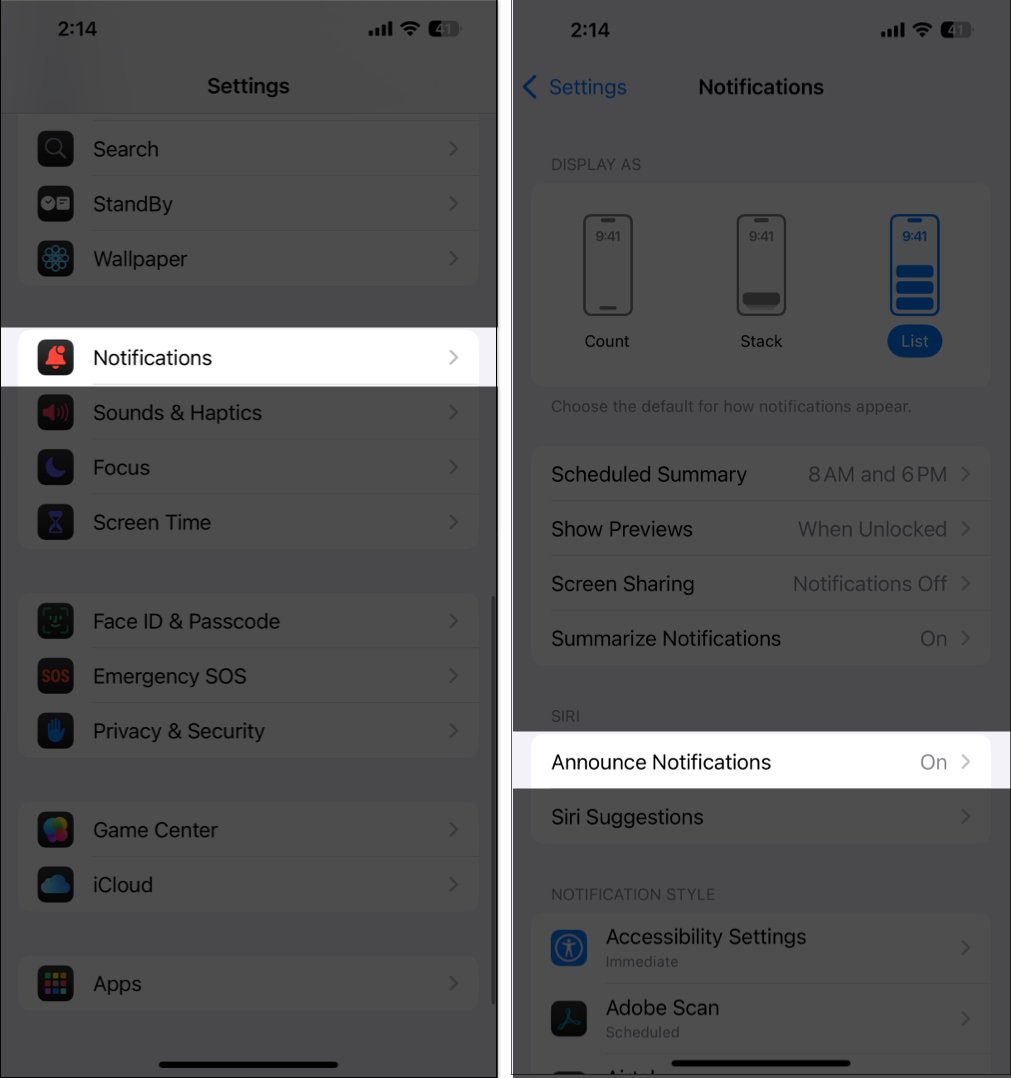
- Επιλέξτε την εφαρμογή που υποστηρίζεται από το CarPlay → ενεργοποιήστε την επιλογή Αναγγελία ειδοποιήσεων.
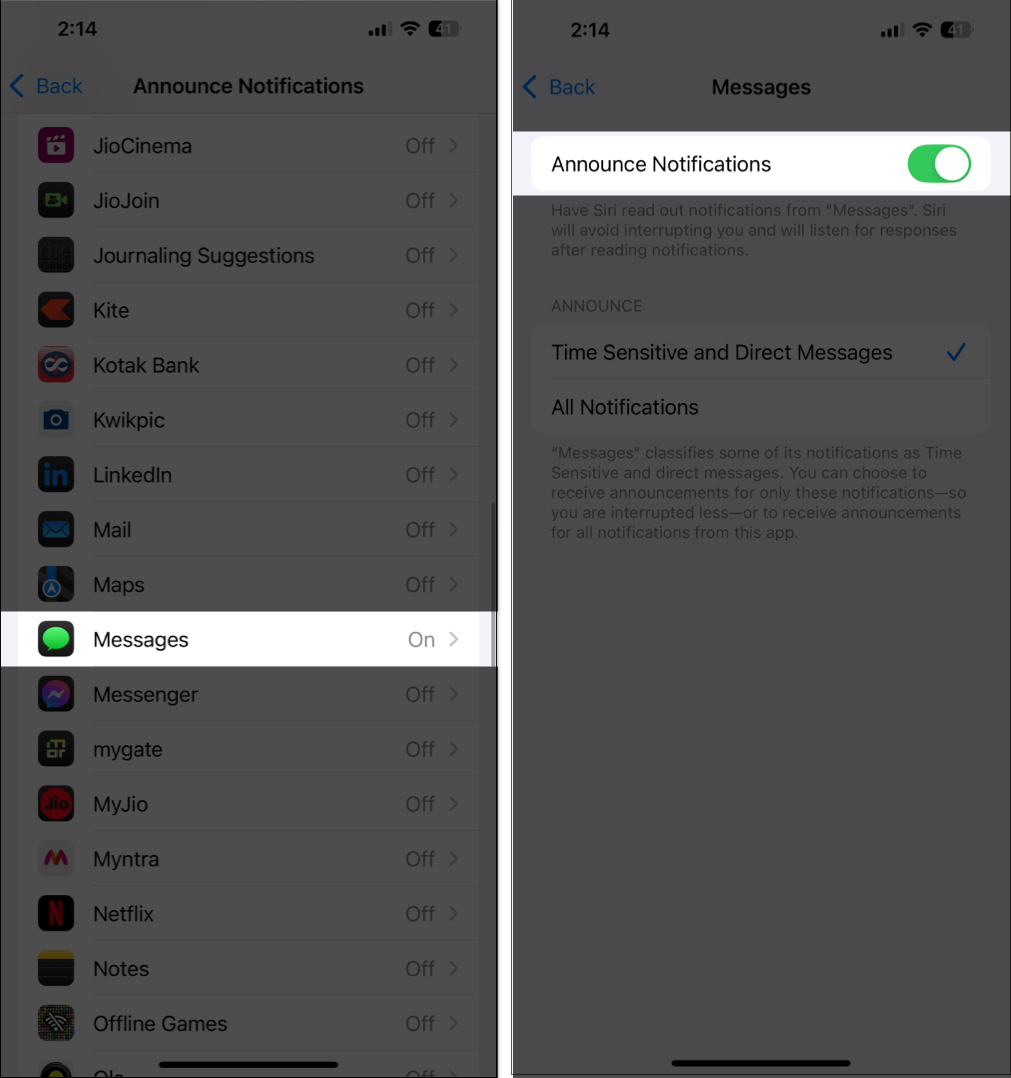
Τώρα, συνδέστε το iPhone σας στο CarPlay, μεταβείτε στις Ρυθμίσεις → Ανακοίνωση μηνυμάτων → βεβαιωθείτε ότι το Ανακοίνωση μηνυμάτων είναι ΕΝΕΡΓΟ.
Εάν έχετε φίλους σαν εμένα, είστε πάντα σε διαμάχη μεταξύ του ποιος ελέγχει τη μουσική που παίζεται στο αυτοκίνητο. Το CarPlay σας καλύπτει και με αυτό. Με το SharePlay στο Apple Music στο αυτοκίνητό σας, οι φίλοι σας μπορούν να συμμετέχουν στην ουρά μουσικής και να συνεισφέρουν στην αναπαραγωγή μουσικής. Για να το κάνετε αυτό:
- Πατήστε το εικονίδιο SharePlay στην επάνω δεξιά γωνία της οθόνης Apple Music Now Playing.
- Θα σας ζητηθεί να δημιουργήσετε έναν κωδικό QR.
- Μόλις δημιουργηθεί ο κωδικός QR, ζητήστε από τον φίλο σας να τον σαρώσει.
- Στη συνέχεια θα ειδοποιηθείτε ότι κάποιος θέλει να συμμετάσχει στη συνεδρία σας στο SharePlay.
- Μόλις εγγραφούν οι φίλοι σας, μπορούν να προσθέσουν τραγούδια στην ουρά και να την αναδιατάξουν ακόμα κι αν δεν έχουν Apple Music.
Αν αργείτε και σας περιμένουν αγαπημένα πρόσωπα στο σπίτι, μπορείτε να μοιραστείτε μαζί τους τη ζωντανή ETA σας και να τους ενημερώσετε εάν υπάρχει καθυστέρηση. Για να το κάνετε:
- Ξεκινήστε την πλοήγηση στους Χάρτες της Apple.
- Πατήστε την οθόνη και επιλέξτε Share ETA.
10. Βρείτε πού παρκάρατε το αυτοκίνητό σας
Είναι εύκολο να ξεχάσετε πού παρκάρατε το αυτοκίνητό σας σε ένα πλημμυρισμένο πάρκινγκ σούπερ μάρκετ, αλλά το CarPlay το καλύπτει και αυτό. Μόλις αποσυνδέσετε το CarPlay, απομακρυνθείτε και κλειδώσετε το αυτοκίνητό σας, το iPhone σας ρίχνει αυτόματα μια καρφίτσα στους Χάρτες της Apple, επισημαίνοντας την ακριβή θέση του αυτοκινήτου σας.
Αργότερα, όταν επιστρέψετε στο χώρο στάθμευσης, μπορείτε απλά να ανοίξετε τους Χάρτες της Apple και να πατήσετε το εικονίδιο Parked Car. Αυτό θα σας δώσει την καρφιτσωμένη θέση του αυτοκινήτου σας και θα σας επιτρέψει να πλοηγηθείτε στροφή προς στροφή προς το αυτοκίνητό σας.
Οδηγήστε πιο έξυπνα…
Με αυτές τις συμβουλές CarPlay, μπορείτε να μετατρέψετε το σύστημα ψυχαγωγίας του αυτοκινήτου σας σε έναν έξυπνο βοηθό οδήγησης, ο οποίος βελτιώνει την ασφάλειά σας, την οδηγική εμπειρία, την ψυχαγωγία εν κινήσει και πολλά άλλα. Το Apple CarPlay κάνει κάθε οδήγηση πιο έξυπνη και πιο ευχάριστη.
Ποια είναι η αγαπημένη σας λειτουργία CarPlay; Μοιραστείτε τις σκέψεις σας με άλλους χρήστες του CarPlay στα παρακάτω σχόλια.
Συχνές ερωτήσεις
Για προφανείς λόγους ασφαλείας, το Netflix δεν μπορεί να παρακολουθηθεί στο Apple CarPlay, καθώς η παρακολούθηση της οθόνης ενώ οδηγείτε μπορεί να οδηγήσει σε θανατηφόρο ατύχημα.
Ενώ μπορείτε να χρησιμοποιήσετε τη Μουσική YouTube στο CarPlay, η χρήση του YouTube για παρακολούθηση βίντεο δεν είναι δυνατή, επομένως μπορείτε να εστιάσετε πλήρως στο δρόμο.
Διαβάστε επίσης:
- Οι καλύτερες εφαρμογές CarPlay για iPhone
- Το CarPlay δεν λειτουργεί στο iOS 18; 11 τρόποι για να το διορθώσετε
- Ενσύρματο έναντι ασύρματου Apple CarPlay: Ποιο είναι καλύτερο;